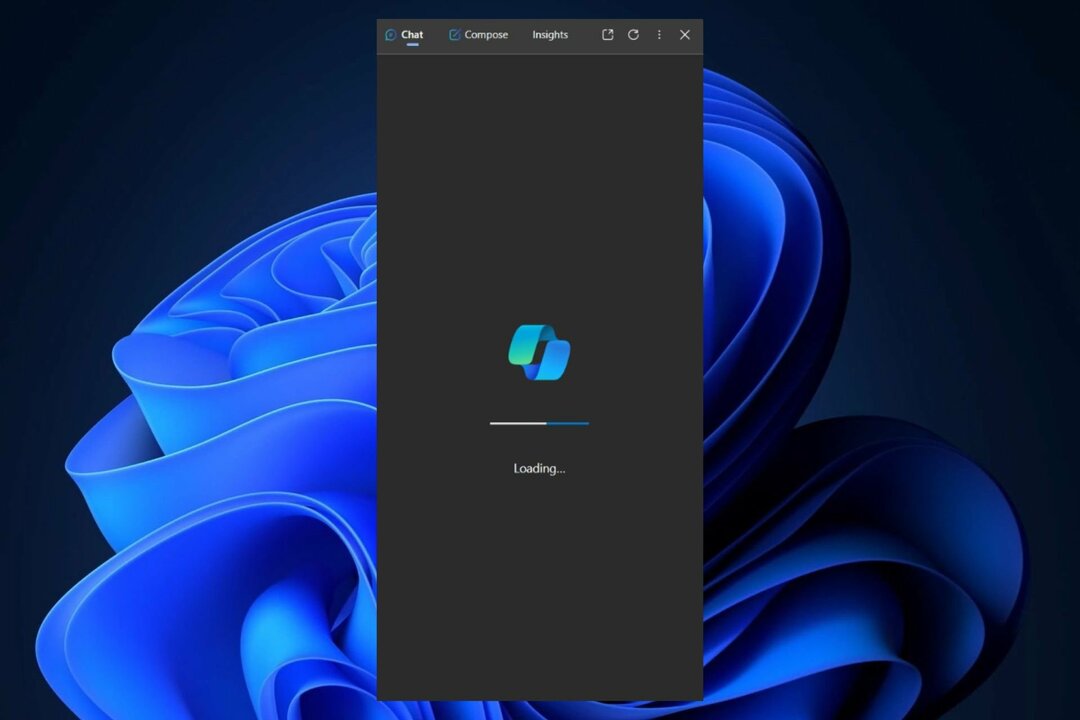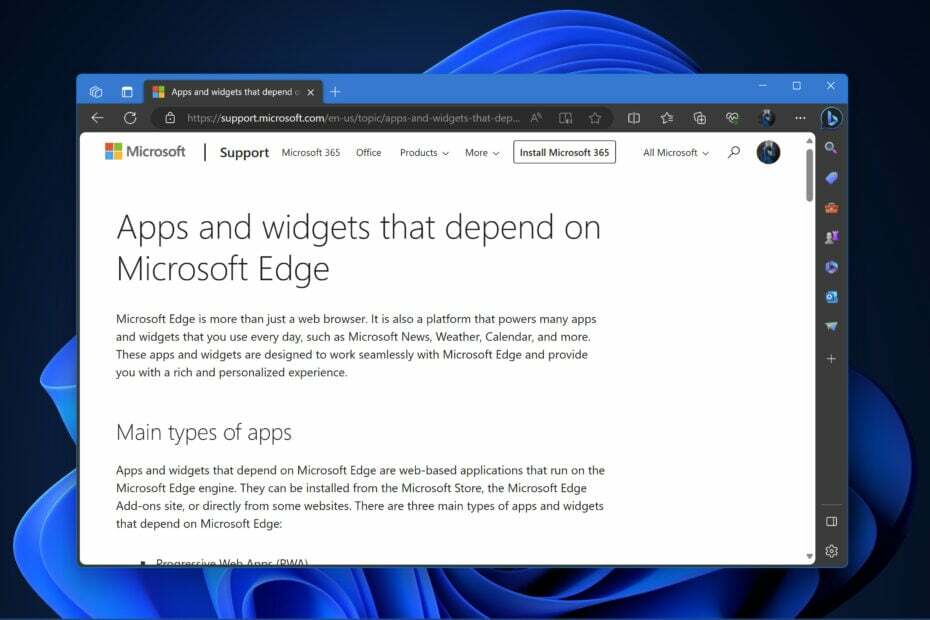Microsoft Edge je vgrajen brskalnik, ki je priložen operacijskemu sistemu Windows. Ta aplikacija je nastavljena tudi kot privzeta aplikacija za odpiranje datotek PDF v sistemu Windows.
Prejemanje prilog PDF z e-pošto je danes običajno. Ko pa uporabniki poskušajo odpreti prilogo PDF, so opazili, da se brskalnik Edge preprosto zruši ali zamrzne. Ko se to zgodi, uporabniki ne bodo mogli spremeniti zavihkov ali ukrepati.
V tem članku si oglejmo različne načine za odpravljanje te težave z brskalnikom Edge.
Kazalo
1. popravek: končajte opravilo in ga poskusite znova odpreti.
1. Drži ključe Windows + X skupaj.
2. Videli boste, da se prikaže okno. Pritisnite na T tipko s tipkovnice.
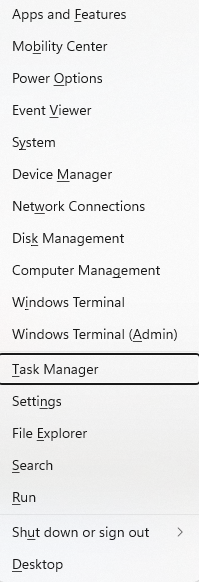
3. The Upravitelj opravil odpre se okno.
4. Pojdite na Podrobnosti zavihek.
5. Poiščite msedge.exe in desni klik na njem.
6. Kliknite na Končno drevo procesa.
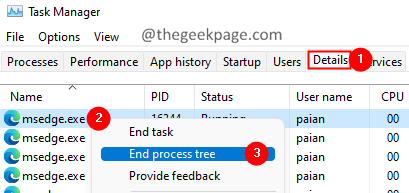
7. Vsa okna Edge bodo zaprta.
Zdaj poskusite znova odpreti Edge in preverite, ali lahko odprete datoteko PDF.
2. popravek: počistite zgodovino brskanja in predpomnjene podatke
1. Odprite brskalnik Edge.
2. V naslovno vrstico, ki se nahaja na vrhu, vnesite spodnji ukaz in pritisnite Enter.
edge://settings/clearBrowserData
3. Prikaže se pojavno okno Počisti podatke brskanja. Označite naslednjo možnost:
- Zgodovina brskanja
- Zgodovina prenosov
- Piškotki in drugi podatki spletnega mesta
- Predpomnjene slike in datoteke
- Dovoljenja za spletno mesto
- Vsi podatki iz prejšnje različice Microsoft Edge
- Podatki Media Foundation
4. Na koncu kliknite na Počisti zdaj gumb.
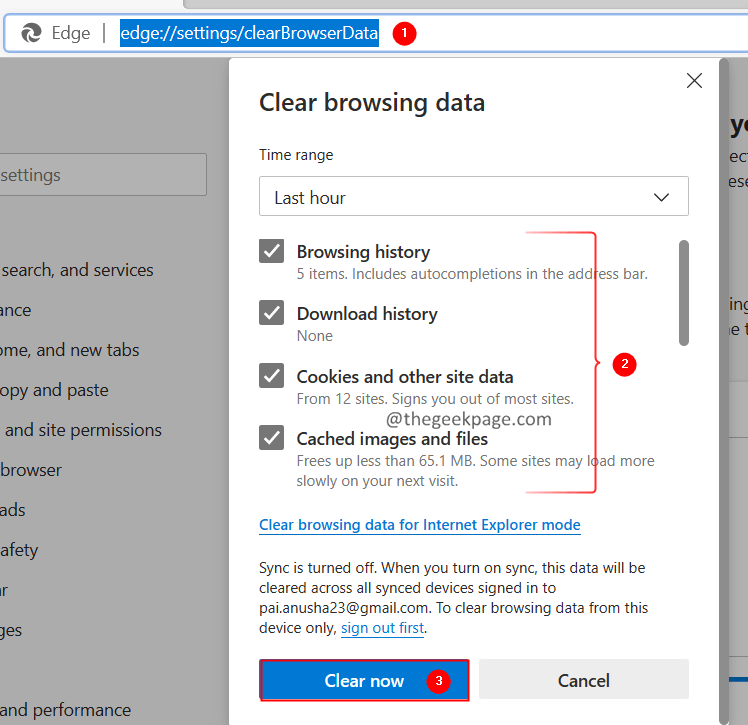
5. Zaprite in znova odprite okno brskalnika. Preverite, ali to odpravlja težave.
Popravek 3: Onemogočite razširitve in preverite
1. Odprite brskalnik Edge.
2. V naslovno vrstico, ki se nahaja na vrhu, vnesite spodnji ukaz in pritisnite Enter.
rob://extensions/
3. Onemogočite razširitve eno za drugo in preverite, ali težave povzročajo kakšne razširitve. Ko prepoznate razširitev, ki povzroča težavo, jo preprosto onemogočite.
Preverite, ali to pomaga.
Popravek 4: Ponastavite Microsoft Edge
1. Odprite brskalnik Edge.
2. V naslovno vrstico, ki se nahaja na vrhu, vnesite spodnji ukaz in pritisnite Enter.
edge://settings/resetProfileSettings
3. V oknu, ki se prikaže, kliknite na Ponastaviti gumb, kot je prikazano spodaj.
To bo ponastavilo nastavitve brskalnika Microsoft Edge na privzete.
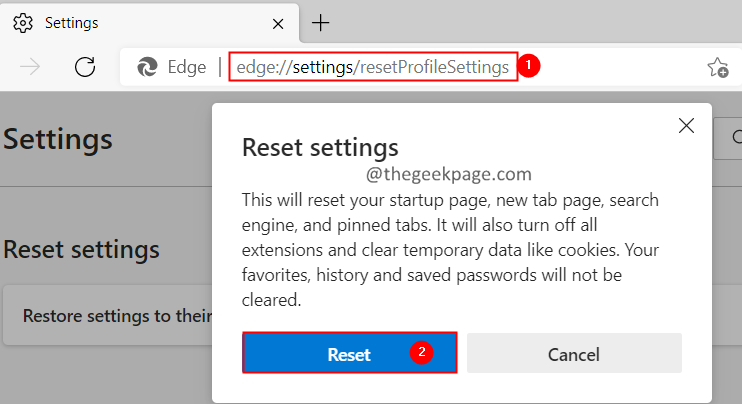
4. Zaprite in znova odprite brskalnik.
Preverite, ali je bila težava odpravljena.
5. popravek: za odpiranje datoteke PDF uporabite drugo aplikacijo
Če noben od zgornjih popravkov ne pomaga, poskusite uporabiti drug brskalnik, kot je Chrome, Firefox, ali aplikacije, kot je Adobe PDF Reader, da odprete datoteko PDF.
1. Odprite Zaženi pogovorno okno s ključi Windows + R.
2. Vnesite spodnji ukaz in pritisnite Enter.
ms-nastavitve: privzete aplikacije
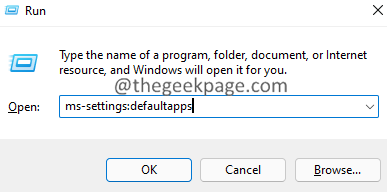
3. V oknu, ki se odpre, pod Nastavi privzeto za vrsto datoteke ali vrsto povezave vnesite .pdf in pritisnite Enter.
4. Opazili boste, da je Microsoft Edge nastavljen kot privzeta aplikacija za odpiranje datotek PDF.
5. Kliknite na puščico poleg nje.
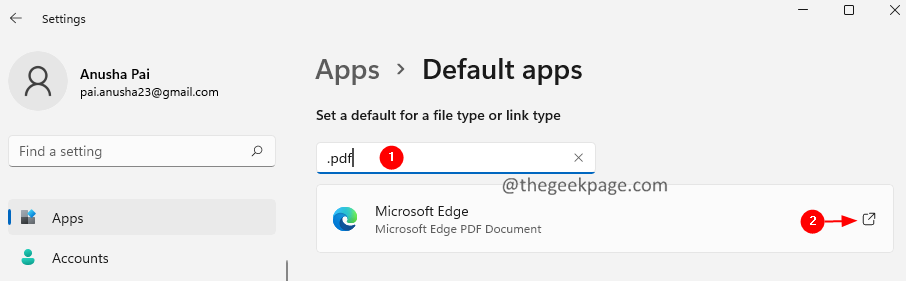
6. V oknu, ki se odpre, dvokliknite aplikacijo, ki jo želite uporabiti.
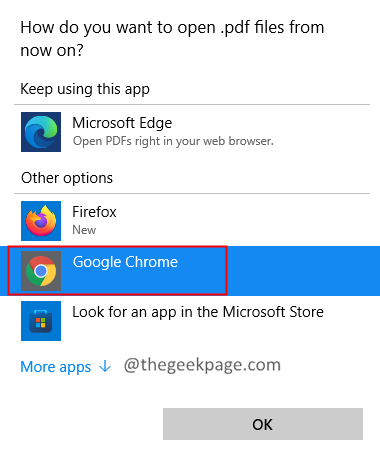
To je vse.
Upamo, da je bilo to informativno. Vljudno komentirajte in nam sporočite popravek, ki vam je pomagal rešiti težavo.
Hvala za branje.